¿Cómo corregir errores y errores comunes de Generation Zero?
Publicado: 2019-04-03Avalanche Studios, los desarrolladores de la serie Just Cause, acaban de lanzar otro emocionante juego de aventuras titulado Generation Zero.
Ambientado en el campo rural de Suecia, este juego de disparos en primera persona (FPS), con una banda sonora dinámica de los años 80 y una acústica muy realista, te deja sobrevivir en un mundo abierto hostil con robots asesinos por todas partes.
En el juego, luchas contra las máquinas hostiles que han invadido el campo sereno, convirtiéndolo en una zona de guerra. Puedes hacerlo solo a tu propio ritmo o formar equipo con tus amigos en el modo cooperativo para combinar tus habilidades únicas, revivir a los amigos derribados y compartir el botín después de haber derrotado a un enemigo.
Nunca hay un momento aburrido ya que constantemente se generan nuevos enemigos. Cualquier daño que le inflijas a uno es permanente. Entonces, la próxima vez que te encuentres con un grupo de caminantes, sabrás si te has encontrado con alguno de ellos antes y verás cuánto los has debilitado. Entonces, todo lo que tienes que hacer es dar el golpe final.
Pero el problema de este juego es que mientras te enfrentas a bichos dentro de la aventura, también te los enfrentas fuera. Los usuarios en el foro del juego se han quejado de errores y errores molestos que estropean su experiencia de juego.
Aquí, vamos a ver cómo arreglarlos.
Errores comunes de generación cero
Estos son los problemas frecuentes con los que los usuarios tienen que lidiar. Presentaré cada problema con las quejas específicas realizadas por diferentes jugadores.
Problemas con los gráficos del juego
Algunas secciones de Generation Zero pueden fallar.
Cuando apunto hacia abajo desde la parte superior de la iglesia de Iboholmen, mirando por la ventana norte, hay áreas que comienzan a parpadear.
Problemas para unirse a un juego cooperativo
En el apartado de multijugador, los usuarios han denunciado que no han podido verse. En otros casos, los jugadores se desconectaron o no pudieron unirse a la sesión cooperativa.
Llevo 15 minutos intentando unirme a un juego cooperativo, pero me siguen expulsando.
El progreso del juego no se guarda
Numerosos jugadores han tenido que comenzar un nuevo juego porque no pudieron guardar su progreso.
Después de llegar a un punto en el que se ejecuta el guardado automático, se supone que puedo continuar con mi juego guardado desde el menú principal. Pero cuando salgo al escritorio o el juego falla, todas mis configuraciones se revierten a las predeterminadas y solo veo la opción para comenzar un nuevo juego. Ya no puedo continuar con mi partida guardada.
El mouse y el teclado no funcionan
Hay momentos en que el teclado y el mouse no responden y no puede realizar ningún movimiento.
Estoy de acuerdo. El mouse también... Hay algunos problemas persistentes.
El juego se bloquea
Algunos jugadores han experimentado que el juego se bloquea en varios puntos.
No he tenido mucho éxito en el juego. El tramo más largo que he tenido duró unos 10 minutos antes de que el juego se bloqueara y colapsara.
Problemas de pantalla negra
Al iniciar el juego, algunos usuarios informaron haber visto solo una pantalla negra.
Deshazte de los errores de generación cero
- Cómo arreglar No puedo unirme al juego cooperativo
- Cómo arreglar el progreso del juego no se guardará en Generation Zero
- Cómo deshacerse de los problemas gráficos de generación cero
- Cómo resolver problemas de pantalla negra
- Cómo evitar bloqueos del juego
- Cómo arreglar el mouse y el teclado que no funcionan
- Cómo solucionar problemas de sonido en Generation Zero
Solución 1: no puedo unirme al juego cooperativo
Si no puede unirse a un juego cooperativo, todo lo que tiene que hacer es incluir su juego en la lista blanca a través del Firewall de Windows. De esta manera, no experimentará problemas de conexión. Usted y las personas con las que desea jugar también deben ejecutar el juego con derechos de administrador.
Solución 2: problemas de guardado del juego
Permita Generation Zero eliminándola de la lista de aplicaciones bloqueadas de su software antivirus. Cuando haya hecho esto, el juego puede escribir los archivos guardados para que pueda guardar su configuración y progresar sin más problemas.

Solución 3: problemas de gráficos
Para solucionar problemas de GPU Generation Zero, haga clic con el botón derecho en su escritorio y seleccione Administrar configuración 3D . Esto debería llevarlo a su panel de control de NVidia . Seleccione el juego en Configuración del programa y configure Administración de energía en " Preferir máxima potencia ".
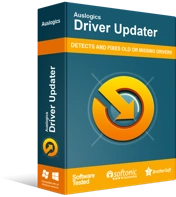
Resuelva problemas de PC con Driver Updater
El rendimiento inestable de la PC a menudo es causado por controladores obsoletos o corruptos. Auslogics Driver Updater diagnostica problemas de controladores y le permite actualizar los controladores antiguos todos a la vez o uno a la vez para que su PC funcione mejor
Es importante que mantengas siempre actualizados los controladores de tu tarjeta gráfica. Afortunadamente, puede hacer esto automáticamente con Auslogics Driver Updater. Le notificará sobre los controladores obsoletos y le permitirá descargar e instalar las últimas versiones recomendadas por el fabricante.
Solución 4: problemas de pantalla negra
Para solucionar el problema de la pantalla negra, primero ejecute el juego en modo ventana. Si eso no funciona, vaya a su cliente Steam y haga clic en Reparar o Verificar Generación Cero en la Biblioteca .
Solución 5: el juego se bloquea
Para evitar que el juego se cuelgue, cuando esté jugando, asegúrese de que no se esté ejecutando ningún programa de overclocking al mismo tiempo. Si hay alguno, desactívelo.
Otra cosa que debe hacer para solucionar esto es ir a la pestaña Configuración 3D en el panel de control de NVidia y apagar el DSR (Dynamic Super Sampling).
Solución 6: el mouse y el teclado no responden
Para que su mouse vuelva a funcionar, intente presionar la tecla tabulador en su teclado o Alt + Tabulador alternativamente. Si su teclado no responde, desconéctelo y vuelva a conectarlo. Esto también funciona para los controladores.
Solución 7: No hay problema de audio en Generation Zero
Lo primero que debe hacer es asegurarse de que el sonido de Windows no esté silenciado. También debe deshabilitar todos los dispositivos de sonido, excepto el altavoz que desea usar o el altavoz interno. Para hacer esto, haga clic con el botón derecho en el icono del altavoz en la parte inferior de la pantalla y luego haga clic en Sonidos y vaya a la pestaña Reproducción .
También debería intentar cambiar el audio de sonido envolvente a estéreo.
Hay un problema de sonido en las cinemáticas. Si el sonido es bajo, haga clic con el botón derecho en el icono del altavoz de Windows y ejecute Solucionar problemas de sonido . También asegúrese de actualizar su controlador de audio.
Consejos adicionales
Aquí hay algunos consejos adicionales que necesita para ejecutar Generation Zero sin problemas en su sistema Windows:
- Tenga en cuenta los requisitos mínimos y recomendados del sistema:
Recomendado
- Sistema operativo: Windows 10
- RAM: 16GB
- Arquitectura: 64 bits
- Tarjeta Gráfica: NVidia GTX 960 / R9 280 – 4GB VRAM
- Espacio libre en disco duro: 35 GB
- Procesador: Intel i7 de cuatro núcleos
Mínimo
- SO: Windows 7 con Service Pack 1
- RAM: 8GB
- Arquitectura: 64 bits
- Tarjeta Gráfica: NVidia GTX 660 / ATI HD7870 – 2GB VRAM / Intel Iris Pro Graphics 580
- Espacio libre en disco duro: 35 GB
- Procesador: Intel i5 de cuatro núcleos
- Termina todos los programas en segundo plano antes de iniciar el juego.
Espero que encuentres estos consejos efectivos.
Nos gustaría escuchar sus pensamientos. Deje un comentario en la sección de abajo.
